「サーバー選びが難しそう」「お金がかかるから失敗したくない」と悩んでいませんか?

できるだけ簡単にブログを開設したい!

初期費用を抑えて損しない契約方法を知りたい!
そんな悩みを、この記事を読めば たった5分で解決 できます!
本記事の目次
エックスサーバーならWordPressを超簡単にインストールできる!
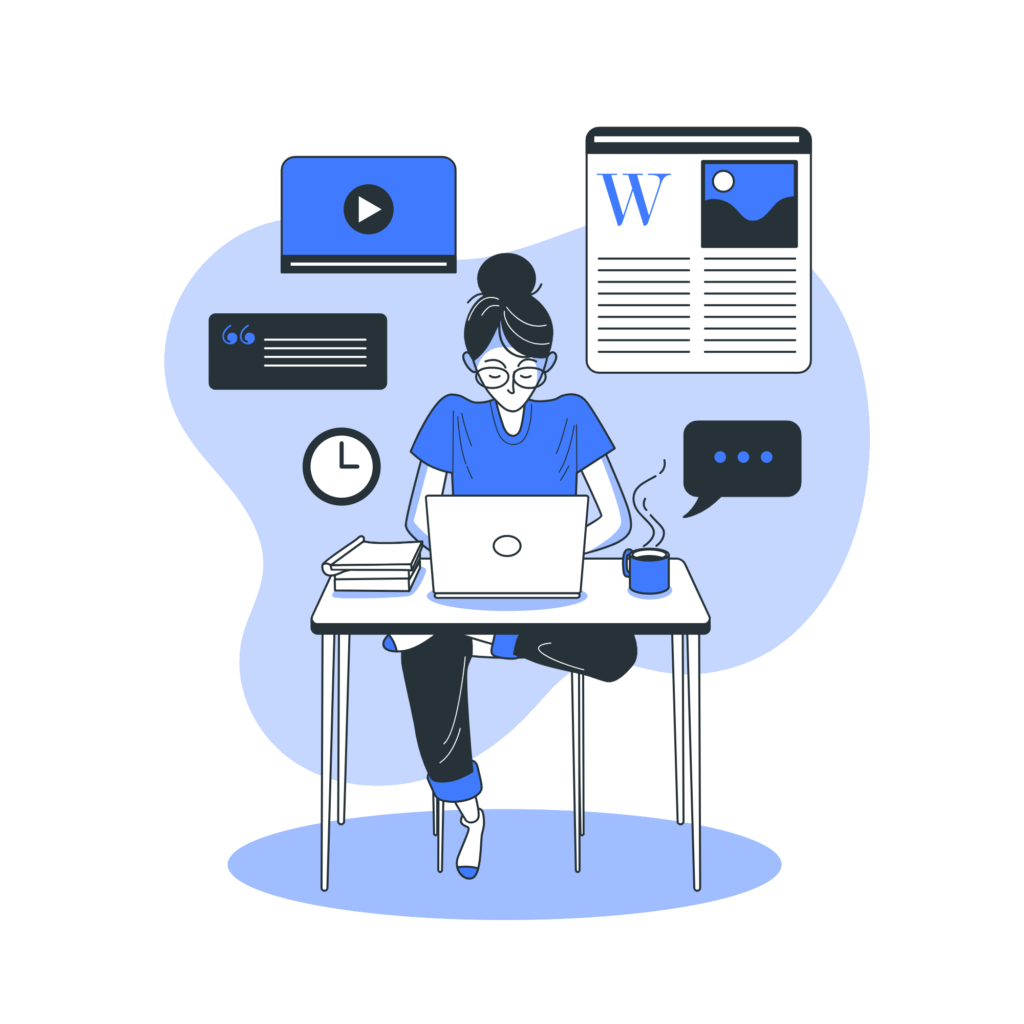
エックスサーバーは、WordPressのインストールがたった5クリックで完了 する「クイックスタート機能」があるので、初心者でも簡単にサイトを開設できます。
さらに、2025年最新のメリットとして、
✅ サーバー性能の大幅向上(処理速度2.2倍・表示速度32倍アップ)
✅ 「独自ドメイン永久無料」+「初期費用無料」の超お得キャンペーン実施中
✅ WordPressの不具合をワンクリックで復旧できる「リカバリー機能」新登場!
といった特典も充実!
「迷ったらエックスサーバーを選べばOK」と断言できるほど、 国内No.1シェアを誇る高性能サーバーです。
それでは、実際にエックスサーバーでWordPressをインストールする方法を見ていきましょう。
エックスサーバーの申し込み~WordPressインストール手順(最短5分)
① エックスサーバーに申し込む(キャンペーン適用でお得!)
まずは、エックスサーバーの公式サイトにアクセスします。
次に、
- 「お申し込み」ボタンをクリック
- 「WordPressクイックスタート」を利用するにチェックを入れる
- 希望のプランを選択(個人なら「スタンダードプラン」で十分)
※ 今なら「独自ドメイン永久無料」+「初期費用無料」のキャンペーン中!
② WordPressの基本情報を入力(ドメイン・サイト名・管理者情報)
- 好きなドメインを決める(例:「yourblog.com」)
- サイト名を入力(あとから変更OK)
- WordPressの管理者情報を設定(ログイン時に使用)
③ 申し込みを確定→メールをチェック!
申し込み完了後、すぐにエックスサーバーからメールが届きます。
👉 メール内のログイン情報を使って、管理画面にアクセスすれば もうWordPressがインストール済み!
あとはブログを書き始めるだけです!
エックスサーバーがWordPressに最適な理由
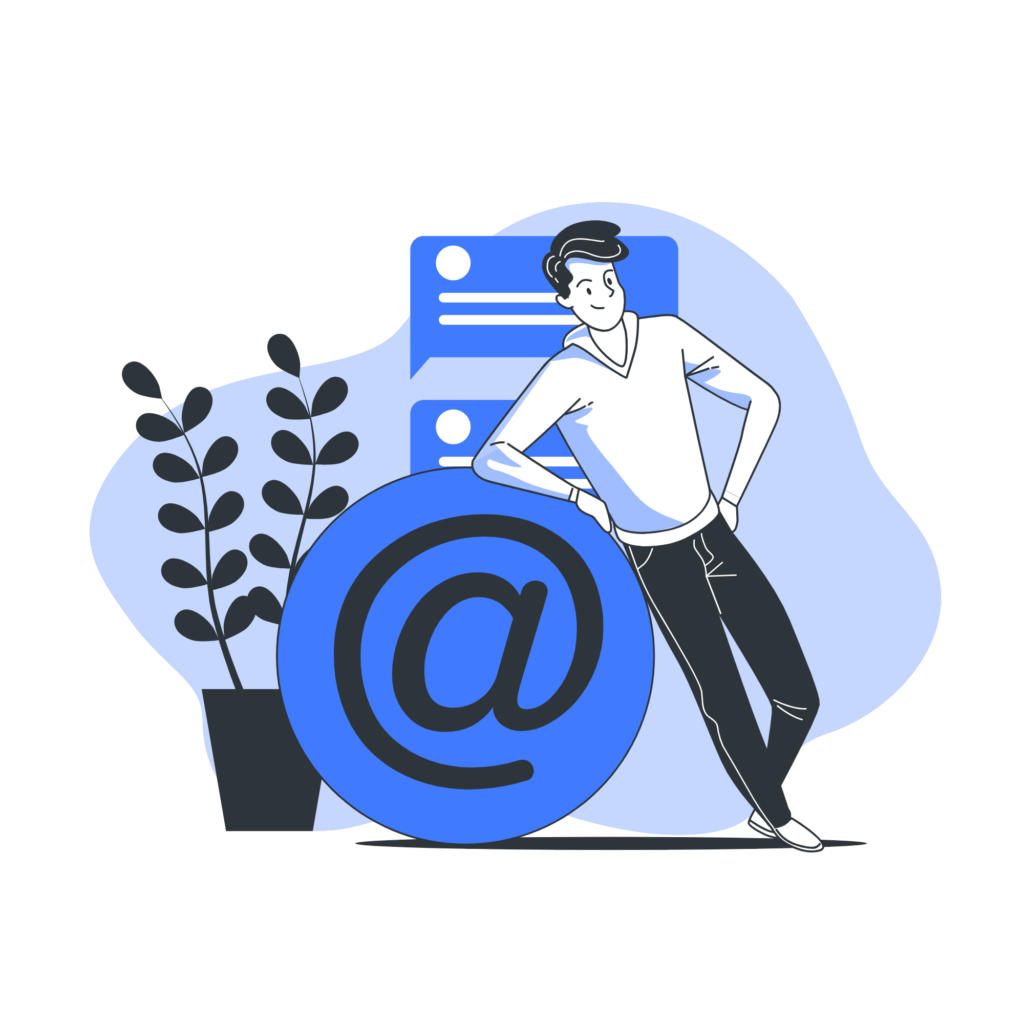
① 圧倒的な高速化|表示速度32倍&処理性能2.2倍アップ!
エックスサーバーは2024年の大規模アップデートで、
✅ 最新AMD EPYCプロセッサー搭載(処理性能が2.2倍向上)
✅ NVMe SSD採用(従来のSSDより最大32倍高速)
✅ HTTP/3・LiteSpeed対応で超高速表示!
と、圧倒的なスピードを実現しました。
他のレンタルサーバーと比較しても サイト表示速度が飛躍的に向上 しているため、
✅️SEO(検索順位)対策に強い
✅️ユーザーの離脱率を下げられる
✅️収益化しやすい
といった大きなメリットがあります。
② WordPressのトラブルもワンクリックで解決!
「プラグイン更新後にサイトが真っ白になった…」 「ウイルス感染してサイトが壊れた…」
こんなときでも 「WordPressリカバリー機能」 があれば大丈夫!
エックスサーバー独自のAIが不具合の原因を特定し、 ワンクリックでサイトを正常な状態に戻してくれる ので、 初心者でも安心してブログ運営ができます。
③ サポート体制が最強|24時間365日対応!
エックスサーバーは、
✅ メール・電話・チャットサポートが24時間365日対応!
✅ WordPressの専門知識が豊富なスタッフがサポート
✅ トラブルが起きても迅速に解決してくれる
と、サポート体制が圧倒的に充実しています。
特に「電話対応」があるのは大きな強みで、 「困ったときにすぐ相談できる」のがエックスサーバーの魅力です。
【結論】今すぐエックスサーバーでWordPressを始めよう!
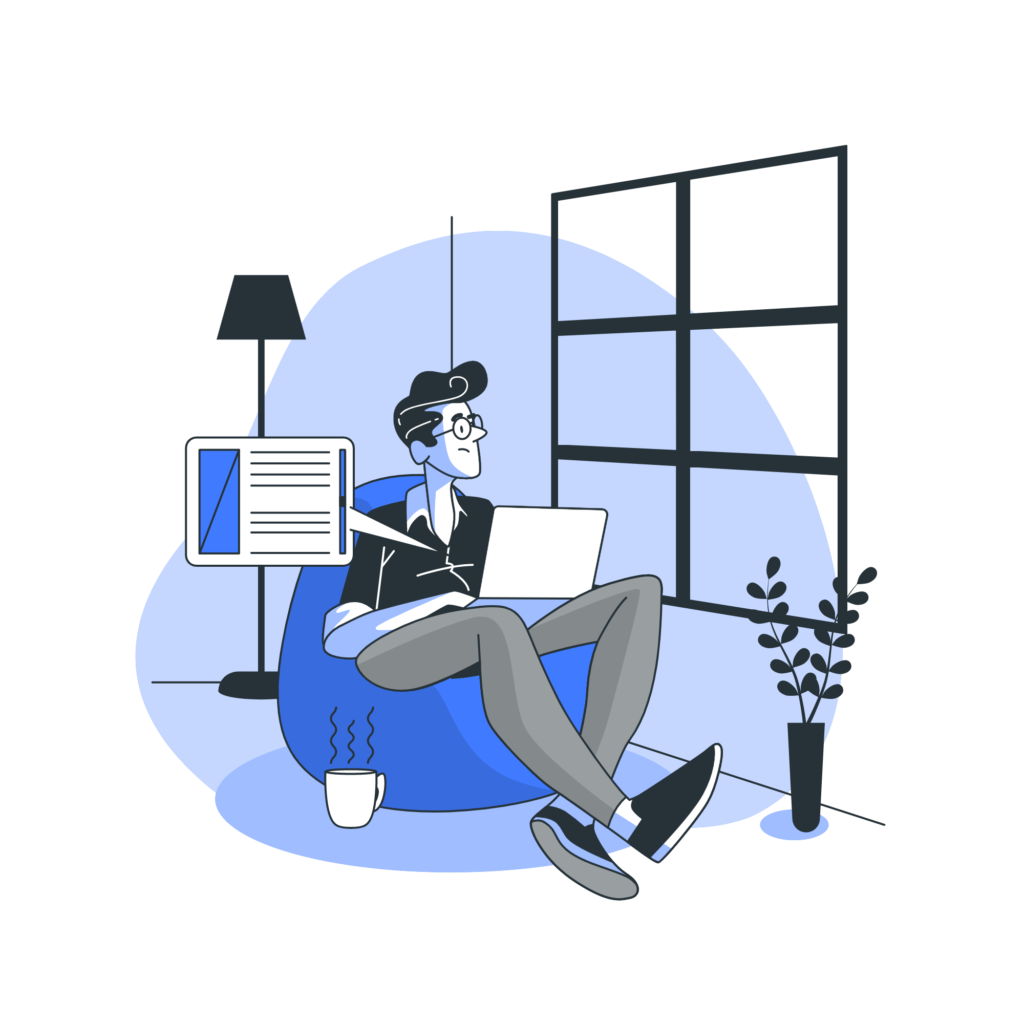
エックスサーバーなら、
✅️たった5クリックでWordPressを簡単インストール
✅️2024年最新の超高速サーバー環境でストレスフリーなサイト運営
✅️独自ドメイン永久無料&初期費用無料のキャンペーンでお得!
と、 WordPress初心者でも最適な環境が揃っています。
「ブログを始めたいけど、サーバー選びで迷っている…」
そんな方は 「エックスサーバーで失敗しない」 と断言できます。
今ならお得なキャンペーン中なので、
今すぐ申し込んで、あなたのブログをスタートしましょう!









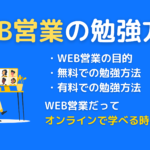






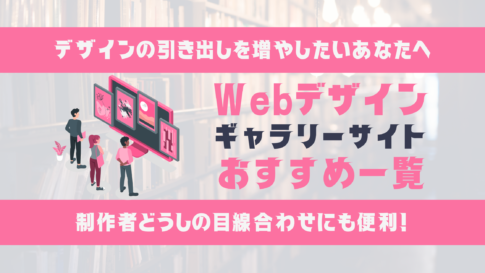











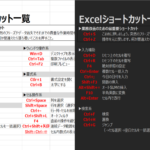
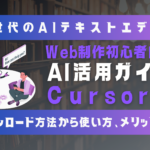

WordPressを使いたいけど、どのサーバーを選べばいいのかわからない…